Kako uporabiti Facebook Analytics za svojo spletno stran: Izpraševalec socialnih medijev
Facebook Analitika Facebook / / September 25, 2020
 Bi radi izvedeli več o obiskovalcih vašega spletnega mesta?
Bi radi izvedeli več o obiskovalcih vašega spletnega mesta?
Ste že slišali za Facebook Analytics?
V tem članku boste odkrijte, kako namestiti in uporabljati Facebook Analytics za razkrivanje podatkov o uporabnikih Facebooka, ki obiščejo vaše spletno mesto.
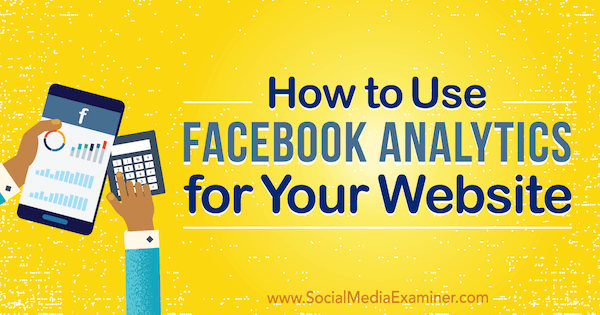
# 1: Ustvarite Facebook Pixel za svoje spletno mesto
Če še niste namestili Facebook pixel na svojem spletnem mestu za oglaševanje na Facebooku morate to storiti, da dobite Facebook Analytics za svoje spletno mesto.
Če želite namestiti piksel, pojdi k svojemu Upravitelj oglasov ali Poslovodja, kliknite oglaševalski račun za vaše spletno mesto, in pojdite na Upravitelj dogodkov> Nadzorna plošča pikslov.
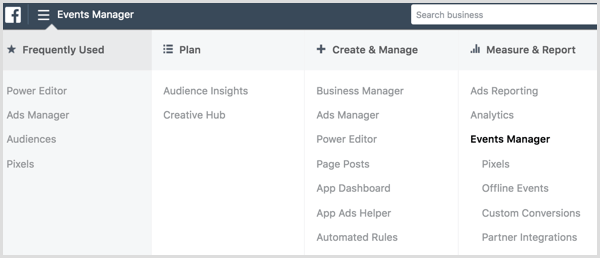
Naslednji, kliknite zeleni gumb Ustvari pixel.
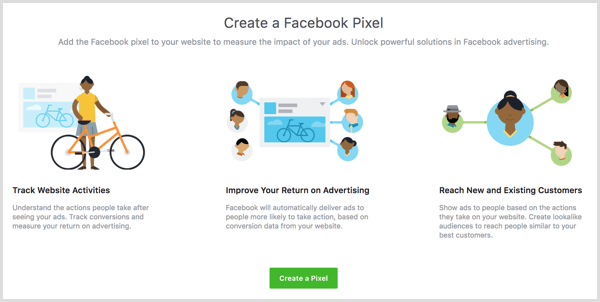
Na naslednjem zaslonu kliknite gumb Ustvari da ustvarite svoj prvi Facebook pixel.
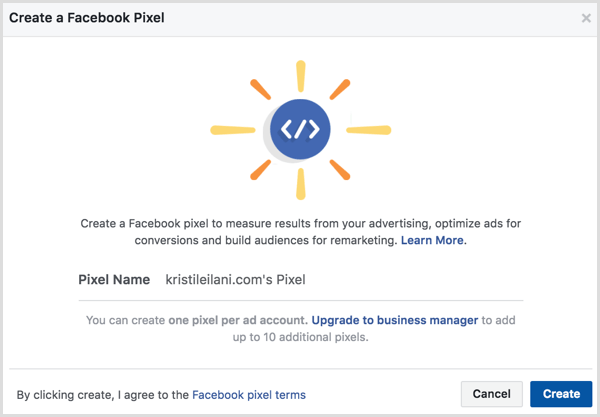
Facebook vam ponuja tri možnosti za namestitev kode pikslov na vašo spletno stran: uporabite integracijo ali upravitelja oznak, ročno namestite kodo sami ali pošljite navodila razvijalcu.
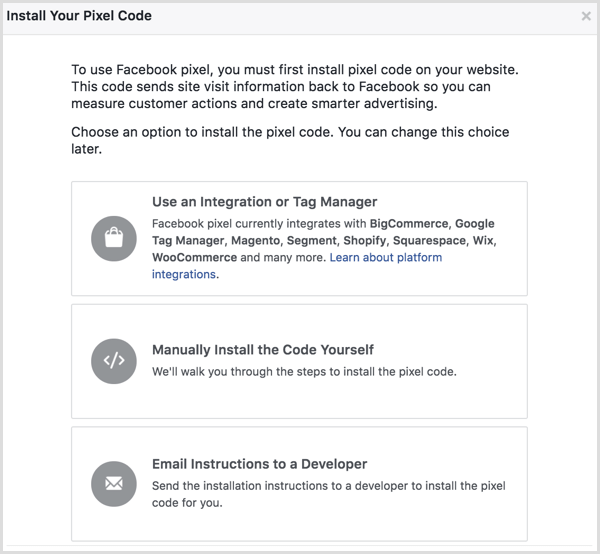
Če želite kar najbolje izkoristiti Facebook Analytics in vaš pixel, izberite možnost Ročno namesti kodo sam. Facebook vam nato da navodila, kako namestite glavno kodo slikovnih pik na svoje spletno mesto.
Po namestitvi kode lahko Facebook na vaše spletno mesto pošlje preizkusni promet, da potrdi pravilno namestitev slikovne pike.
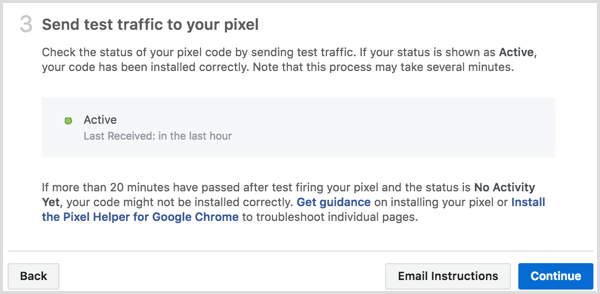
Ko ti kliknite Nadaljuj, dobite dodatne možnosti za sledenje določenim dogodkom na vašem spletnem mestu.
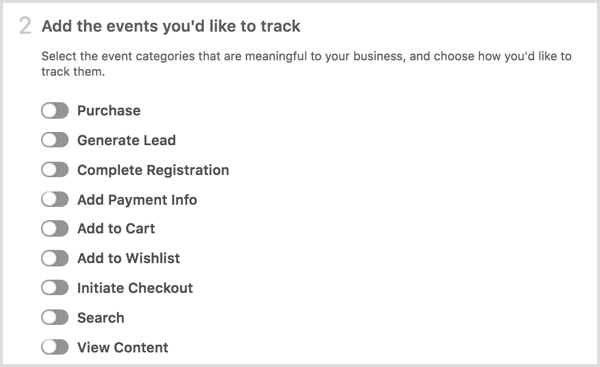
Če ti preklop določenega dogodka, ti dobite kodo, ki jo morate dodati na spletno stran, da ji sledite.
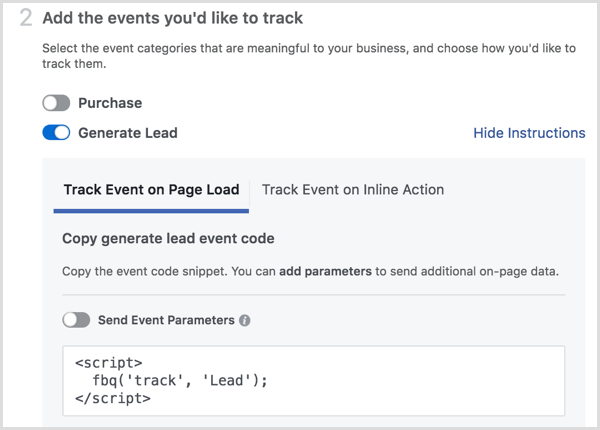
Ti lahko uporabite preklopni gumb Pošlji parametre dogodka do dodajte vrednosti dolarjev veljavnim dogodkom na primer ustvarjanje potencialnih strank ali nakupi.
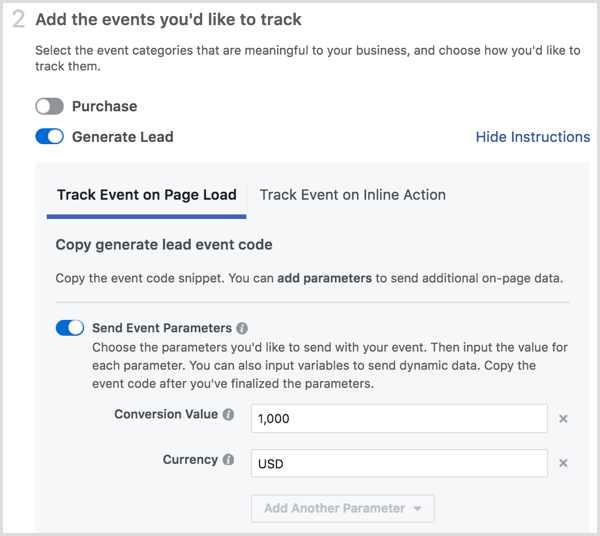
Ko nastavite dogodke, ki jim želite slediti s slikovno piko, kliknite Končano na dnu zaslona, da dokončate nastavitev. Ko bodo obiskovalci začeli prihajati na vaše spletno mesto in strani, na katere ste namestili kodo piksela, boste to storili si oglejte podatke na nadzorni plošči Facebook pixel.
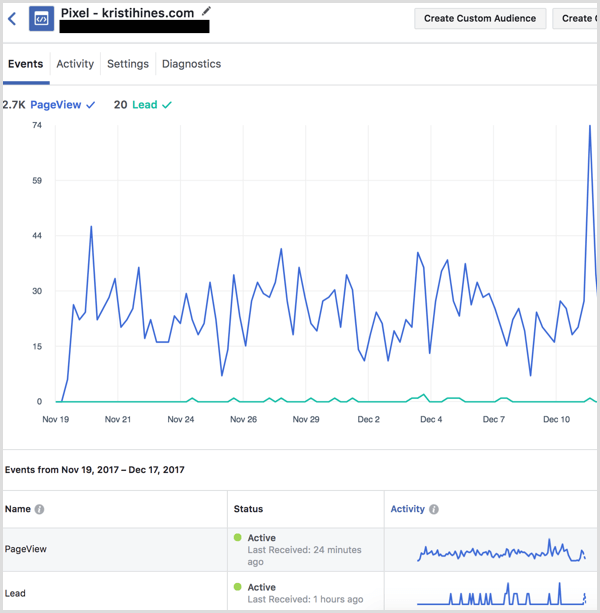
Čas, potreben za zbiranje podatkov s spletnega mesta s slikovno piko, je odvisen od števila ljudi, ki dnevno obiščejo vaše spletno mesto. Dokler ne prejmete 100 obiskovalcev, starejših od 18 let, ki so aktivni 30 dni, se prikaže to sporočilo ali sporočilo Ni dovolj podatkov:
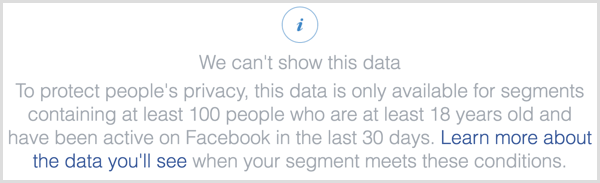
# 2: Dodajte sledenje dogodkom v svoj obstoječi Facebook Pixel
Če imate na svojem spletnem mestu že nameščeno pikslo Facebook, bo privzeto sledil dogodku Page Views. Če želite kar najbolje izkoristiti Facebook Analytics in vaš pixel, sledite dodatnim dogodkom s slikovno piko.
Če želite posodobiti obstoječo Facebook pixel, obiščite Nadzorno ploščo Upravitelja dogodkov> Pikseli v upravitelju oglasov in kliknite gumb Set Up poleg piksla.

Naslednji, izberite možnost Ročno namesti kodo sam.
Preklopite dogodke, ki jim želite slediti na vašem spletnem mestu dobite kodo, ki jo potrebujete.
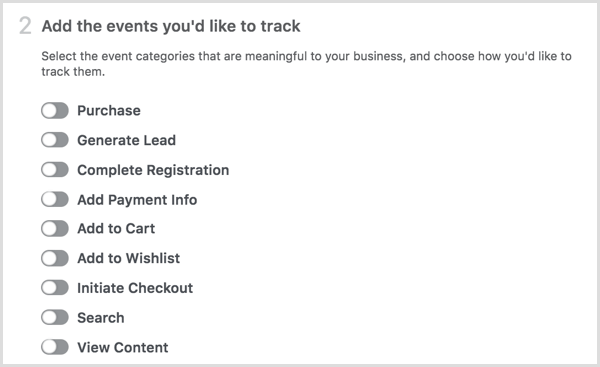
Ko končate, kliknite Končano na dnu zaslona, da dokončate nastavitev. Ko bodo ljudje začeli obiskovati vaše spletno mesto in strani, na katere ste namestili kodo dogodka pixel, boste to storili si oglejte podatke na nadzorni plošči Facebook pixel.
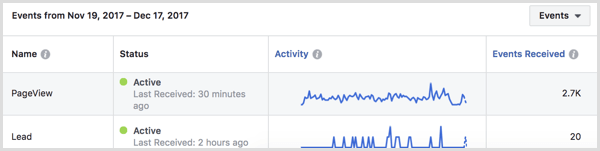
# 3: Oglejte si podatke storitve Facebook Analytics za svoje spletno mesto
Ko ustvarite Facebook pixel, jo lahko vidite na seznamu analitičnih entitet za vašo Facebook Analytics. Uporabite iskalno polje v zgornjem levem kotu zaslona do filtrirajte entitete po ključnih besedah in si oglejte predogled uporabnikov (obiskovalci).
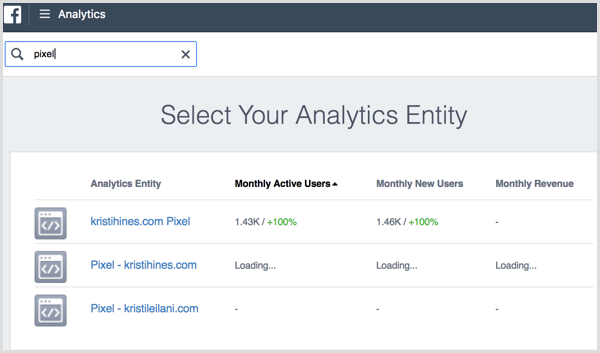
Ko ti kliknite piksel, ki ustreza vašemu spletnemu mestu, vidite zaslon s pregledom Facebook Analytics. Tukaj boste poiščite povzetek Podatki Facebook Analytics za vaše spletno mesto, začenši s številom edinstvenih uporabnikov (število edinstvenih obiskovalcev spletnega mesta), novih uporabnikov (število novih spletnih mest obiskovalcev), sej (število obiskov spletnega mesta) in ogledov strani (število strani, ogledanih v seji) v vašem ključu metrike.
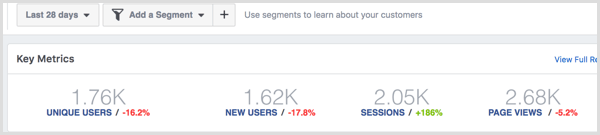
Naslednji, ugotovite, kdaj ljudje najbolj obiščejo vaše spletno mesto v blokih Aktivni uporabniki: Zadnjih 24 ur in Aktivni uporabniki: Po urah. Ti tudi dobite nekaj osnovnih demografskih podatkov za obiskovalce spletnega mesta v bloku Ljudje.
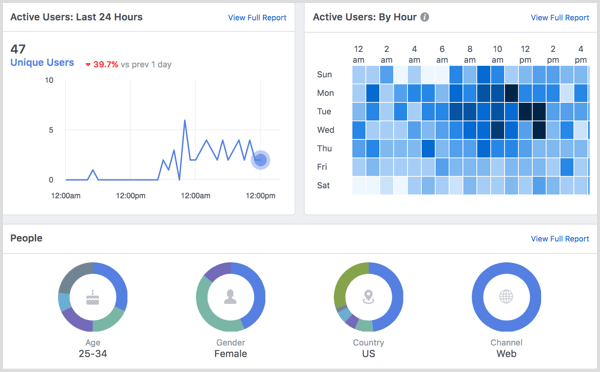
V bloku Aktivni uporabniki lahko si oglejte število obiskovalcev po mesecih, tednih in dnevih.
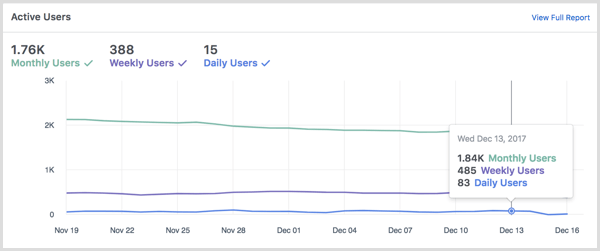
Pod tem, oglejte si najboljše vire prometa, napotitvene domene in najboljše URL-je (strani na vašem spletnem mestu z edinstvenimi obiskovalci).
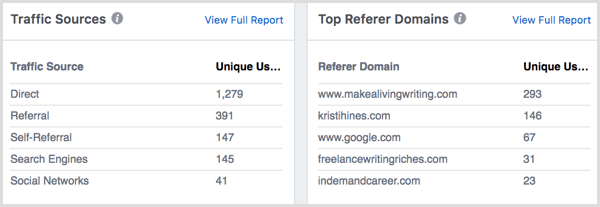
Naslednji, pogledviri iskanja, socialni viri in srednja dolžina seje (povprečni čas, ki so ga obiskovalci preživeli na vašem spletnem mestu).
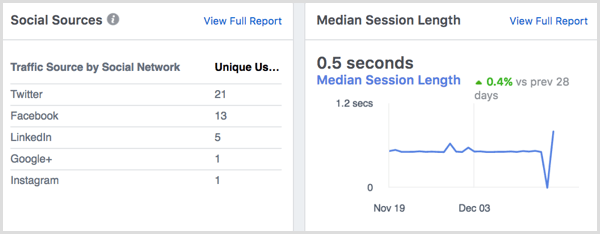
Končno, dobililepljivost (mesečni aktivni uporabniki, deljeni z dnevno aktivnimi uporabniki), starost in spol, država, podatkov OS in naprave.
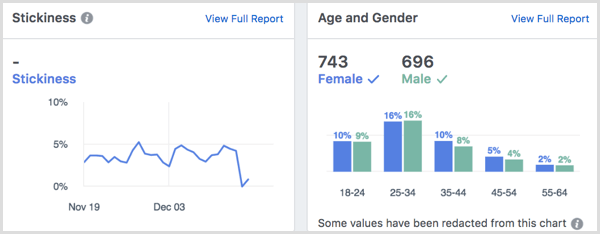
Kliknite povezavo Prikaži celotno poročilo v zgornjem desnem kotu katerega koli bloka na zaslonu Pregled do glej podrobne razčlenitve predstavljenih podatkov.
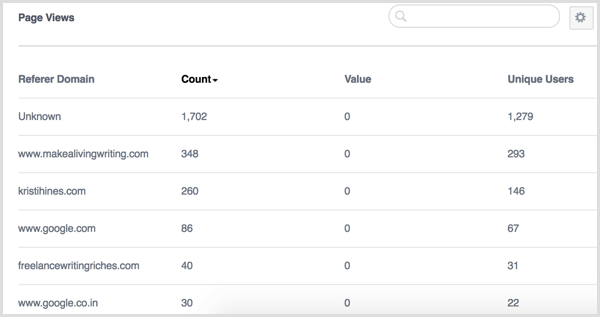
# 4: Ustvarite prilagojene poglede podatkov Facebook Analytics s segmenti
Facebook Analytics ponuja več načinov za prilagajanje prikaza podatkov storitve Facebook Analytics za vaše spletno mesto: segmenti, lijaki, kohorte in razčlenitve. Ti lahko dostop in ustvarjanje segmentov na vrhu vaših analitičnih podatkov.

Ko nastavite nov segment, vi ustvarite pogled, ki filtrira podatke Facebook Analytics na podlagi pogojev, ki jih določite.
Segmente lahko definirate glede na dogodke, ki jim sledite s pikslom Facebook, demografske podatke (starost, mesto, država, spol in regija), informacije o napravi (podrobnosti o tehnologiji, ki jo uporabljajo vaši obiskovalci), in spletni parametri (domena, URL, napotitelj, vir prometa ali UTM).
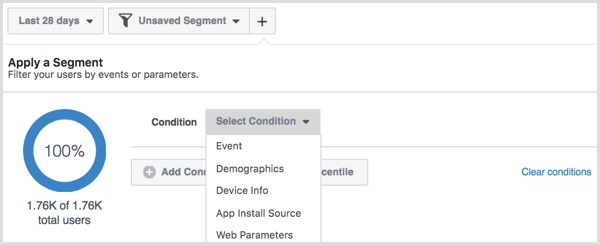
Ko definirate svoj segment, vi glejpredogled celotnega števila uporabnikov v tem segmentu.
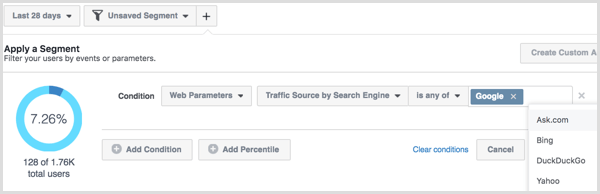
Ko določite svoj segment, kliknite gumb Shrani na dnu in poimenujte ga.
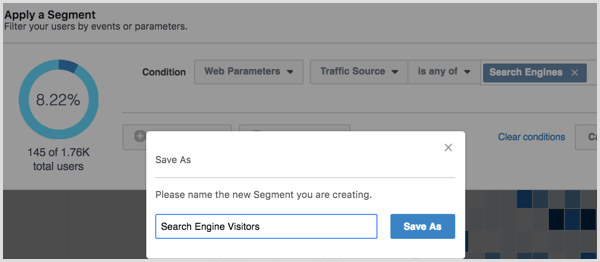
Če želite uporabiti svoje segmente za ogled storitve Facebook Analytics za vaše spletno mesto na podlagi pogojev, ki ste jih določili, uporabite svoj novi segment ali v spustnem meniju na vrhu zaslona izberite segment.
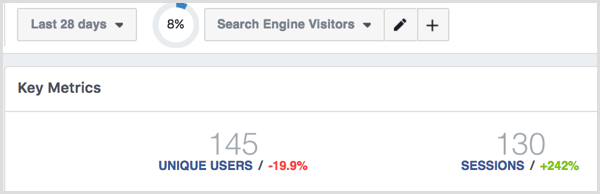
Oglejte si YouTube Marketing Training - Online!

Želite izboljšati svoje sodelovanje in prodajo z YouTubom? Nato se pridružite največjemu in najboljšemu srečanju strokovnjakov za trženje na YouTubu, ki delijo svoje preizkušene strategije. Prejeli boste podrobna navodila v živo, osredotočena na YouTubova strategija, ustvarjanje videoposnetkov in oglasi v YouTubu. Pri uvajanju strategij, ki prinašajo dokazane rezultate, postanite YouTubov marketinški junak za svoje podjetje in stranke. To je spletni trening v živo vaših prijateljev pri Social Media Examiner.
KLIKNITE TUKAJ ZA PODROBNOSTI - RAZPRODAJA SE KONČA 22. SEPTEMBRA!V spustnem meniju Segmenti izberite Clear Segment, da odstranite filter na vaših podatkih Facebook Analytics, izberite drug segment za ogled, ali kliknite X, da izbrišete segment ki ste ga ustvarili.
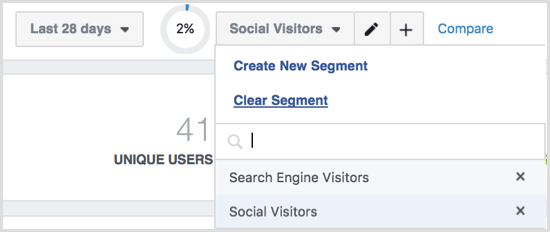
# 5: Sledite vedenju obiskovalcev v celotnem prodajnem lijaku
Če ste za pikslo ustvarili dogodke, ki spremljajo določene korake, ki jih obiskovalci opravijo za nakup na vašem spletnem mestu, lahko te dogodke uporabite za ustvarjanje toka. Če ima vaše spletno mesto na primer sistem za preverjanje e-trgovine, sledite, kdaj obiskovalci na svoj izdelek dodajo izdelek voziček, sprožite plačilo, dodajte podatke o plačilu in dokončajte nakup z dogodki s Facebookom slikovnih pik.
Za ustvarite lijak, v meniju v levi stranski vrstici kliknite Tokovi Facebook Analytics in nato kliknite gumb Ustvari lijak.
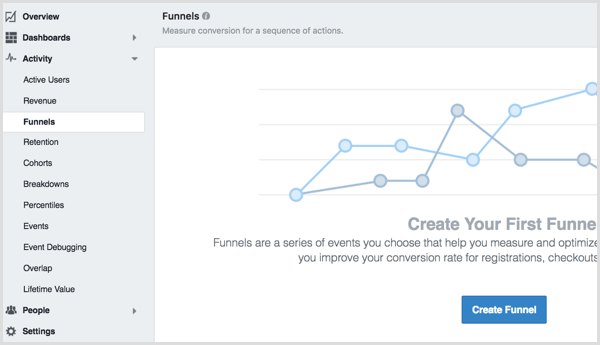
Uporabite spustni meni za poiščite dogodke, ki ustrezajo vsakemu koraku vašega lijaka.
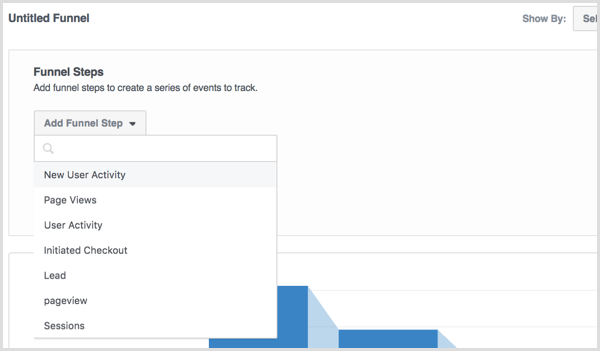
Ko končate z dodajanjem korakov v lijak, kliknite gumb Uporabi do si oglejte, kako bodo videti vaši podatki o toku.
Kliknite gumb Shrani za shranjevanje lijakov za nadaljnjo uporabo. Uporabite te podatke za si oglejte, kje obiskovalci zapustijo prodajni lijak ali postopek ustvarjanja potencialnih strank. Če opazite, da na določenem koraku v vašem lijaku zapusti veliko obiskovalcev, obiščite ta korak na svojem spletnem mestu in preverite, ali ga lahko optimizirate za konverzijo več obiskovalcev.
# 6: Oglejte si podatke o nakupih
Če ste dogodkom, ki jim je sledil vaš pixel Facebook, dodali vrednosti dolarjev, si lahko ogledate demografske podatke in dodatne podatke o svojih strankah. V levem meniju stranske vrstice kliknite Prihodek.
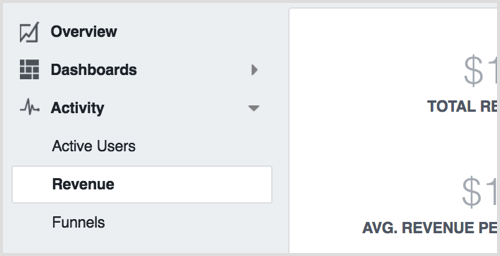
Uporabite te podatke za oglejte si zneske prihodkov in nakupne trende v določenem časovnem obdobju, vključno z demografskim poročilom, ki prikazuje razčlenitev starosti in spola vaših strank.
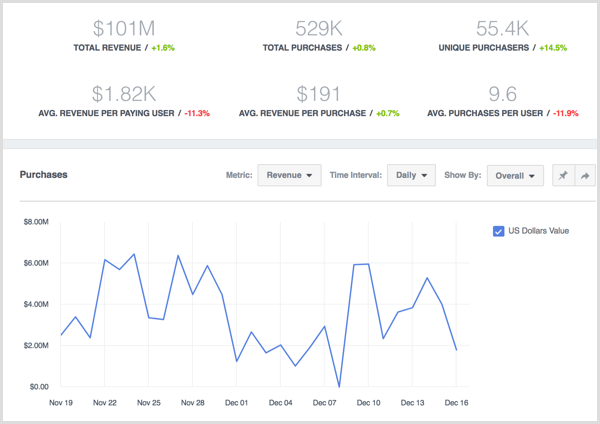
7.: Spoznajte, kako se skupine obiskovalcev vedejo skozi čas
Poročila kohortov vam omogočajo oglejte si ljudi, ki zaključijo dva dogodka, ki jih spremlja vaš Facebook pixel, na primer nov uporabnik, ki obišče vaše spletno mesto in odda obrazec za potencialne stranke.
Če želite ustvariti kohorto, kliknite Kohorte v levem meniju stranske vrstice in nato kliknite gumb Ustvari kohorto.
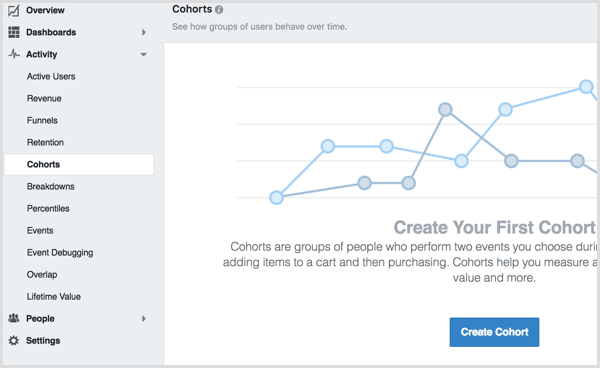
Izberite dva dogodka, ki jih želite analizirati.
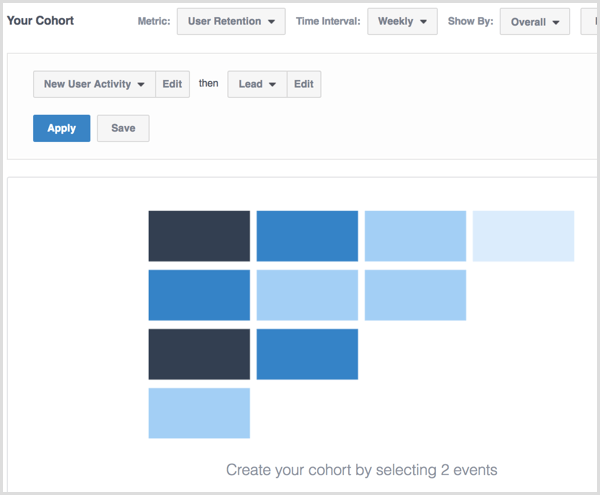
Ko ti kliknite gumb Uporabi, boste oglejte si podatke, ki vam bodo pomagali izmeriti in optimizirati zadrževanje, življenjsko dobo in še več.
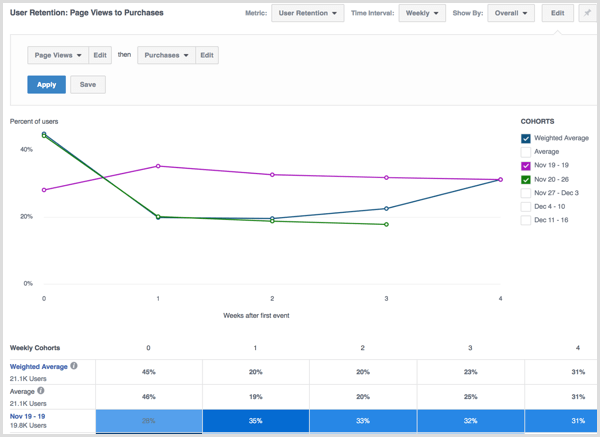
Kliknite gumb Shrani shraniti kohorte za nadaljnjo uporabo.
# 8: Ustvarite lastne razčlenitve po meri
Razčlenitve vam omogočajo oglejte si parametre dogodkov za dogodke, ki jim sledi Facebook pixel vašega spletnega mesta. Ko ti kliknite Razčlenitve v levem meniju stranske vrstice boste glejte nekaj privzetih razčlenitev ustvaril Facebook. Uporabite jih kot primere za svoje razčlenitve.
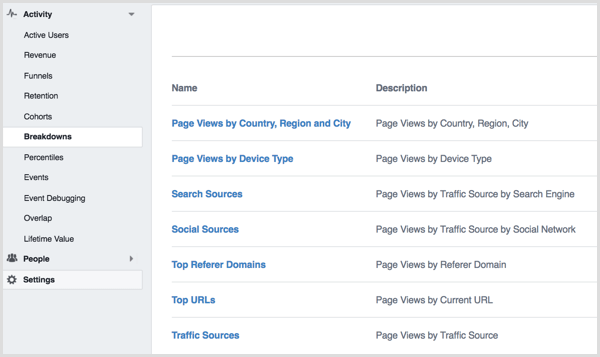
Če želite ustvariti svojo razčlenitev, kliknite gumb Ustvari razčlenitev v zgornjem desnem kotu zaslona. Na naslednjem zaslonu izberite dogodek in tri parametre, ki jih želite uporabiti za njegovo analizo.
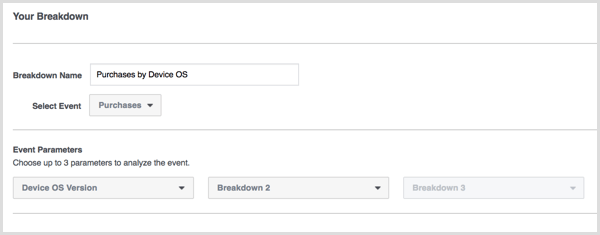
Kliknite Uporabi da si ogledate svoje rezultate.
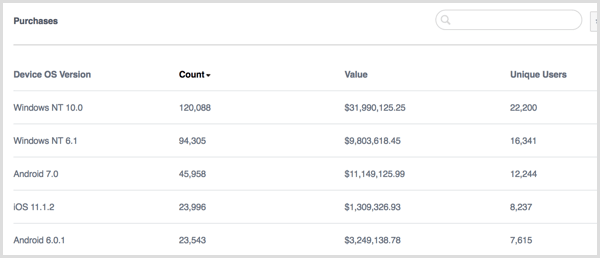
V spustnem meniju poleg gumba Uporabi shranite razčlenitve za nadaljnjo uporabo.
# 9: Odkrijte najbolj aktivne uporabnike vašega spletnega mesta
Poročilo Percentiles vam omogoča, da vidite, katere skupine obiskovalcev vašega spletnega mesta so najbolj aktivne ali ustvarijo največjo vrednost z nakupi. Ko ti kliknite Percentiles v levi stranski vrstici bi morali glejte percentile za oglede strani privzeto.
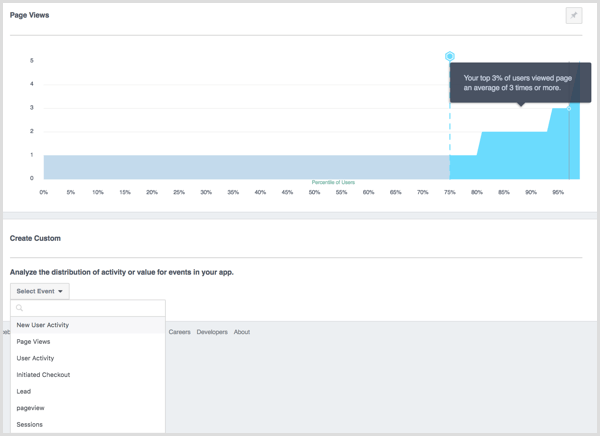
Po navedbah Facebooka zgornje poročilo prikazuje porazdelitev ljudi, ki so si ogledali stran na vašem spletnem mestu, kjer je X percentil uporabnikov, Y pa število ogledov strani. Če si ogledujete 70. percentil za oglede strani, boste videli povprečno število, kako si je najboljših 30% uporabnikov ogledalo stran na vašem spletnem mestu.
Pod privzeto lahko izberite s seznama dogodkov, ki jim sledite s pikslom Facebook do ustvarite poročilo o odstotkih po meri za nakupe, potencialne stranke in druge dejavnosti obiskovalcev.
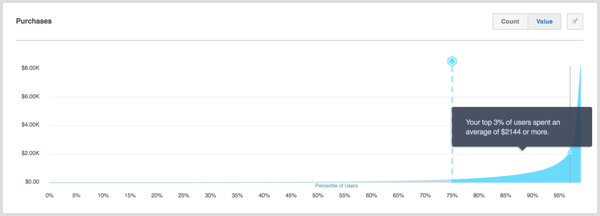
# 10: Oglejte si Analytics za svoje dogodke
Kliknite Dogodki v levi stranski vrstici do oglejte si vse dogodke, ki jih sledijo vašim pikslom na Facebooku.
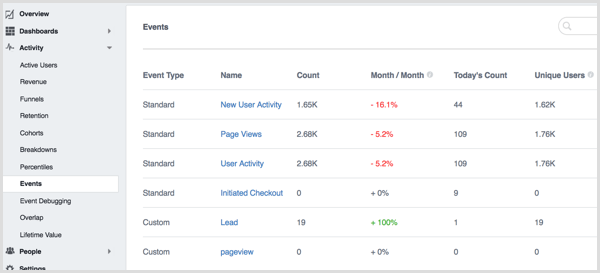
Ko ti kliknite na dogodek, ti oglejte si pregled Facebook Analytics za obiskovalce, ki so zaključili ta dogodek.
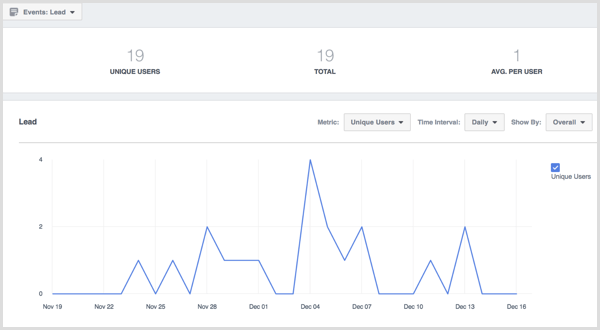
# 11: Preglejte prekrivajoče se ciljne skupine
S prekrivanjem lahko preverite, koliko edinstvenih uporabnikov sodeluje z vašim spletnim mestom na več kot enem kanalu ali parametru. Na primer, vaše stranke lahko pri nakupu na vašem spletnem mestu uporabljajo več naprav. Uporaba spustnih menijev za izberite dogodek in parameter parametra, lahko vidite, kako stranke uporabljajo več naprav in katere naprave uporabljajo.
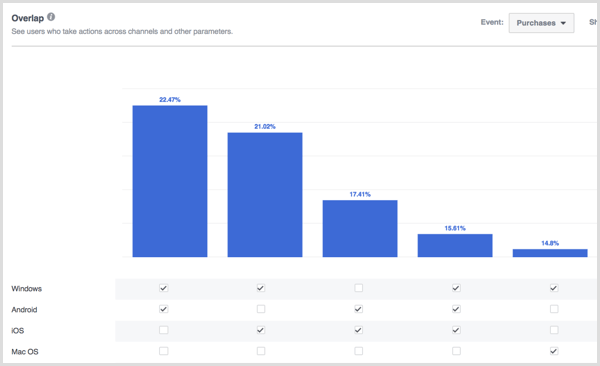
Lebdite nad rešetkami da dobite podrobnosti.
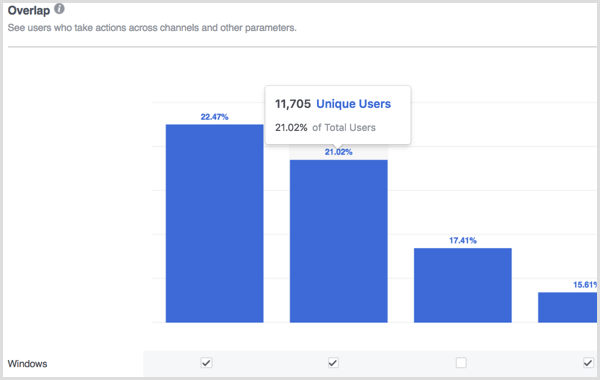
# 12: Vizualizirajte življenjsko vrednost
Če sledite nakupom s pikslom Facebook, lahko kliknite Lifetime Value v levi stranski vrstici do si oglejte življenjsko vrednost svojih obiskovalcev. Za več informacij se pomaknite nad bloke podatkov.
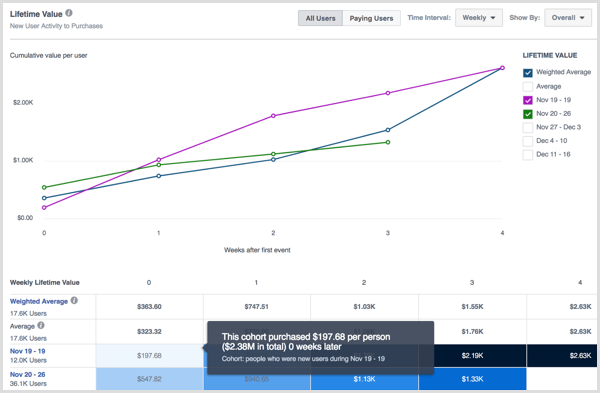
# 13: Potopite se globoko v demografijo obiskovalcev
V razdelku Ljudje v levi stranski vrstici boste poiščite pet poročil o demografskih podatkih obiskovalcev vašega spletnega mesta, začenši z Highlights.
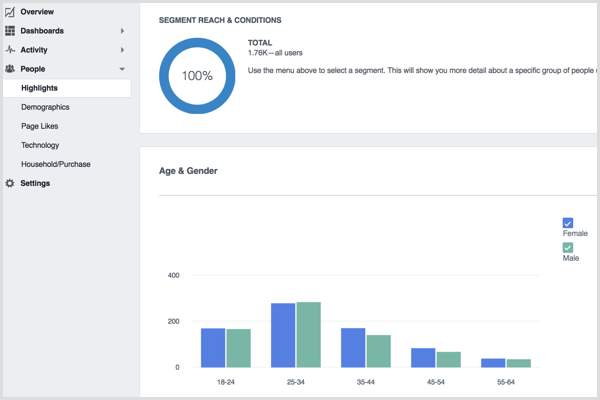
V poročilu Highlights boste si oglejte pregled razčlenitve starosti in spola, jezika, države in mesta vaših obiskovalcev.
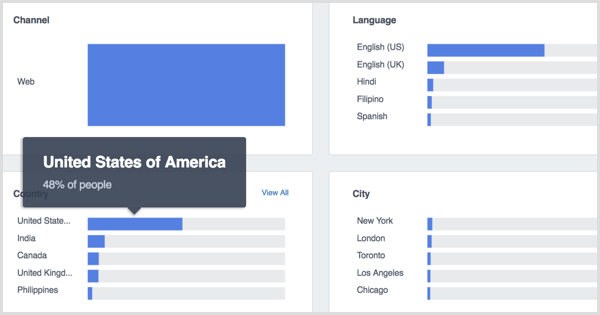
V demografskem poročilu poiščite podatke o nazivu, izobrazbi in statusu razmerja o svojih obiskovalcih.
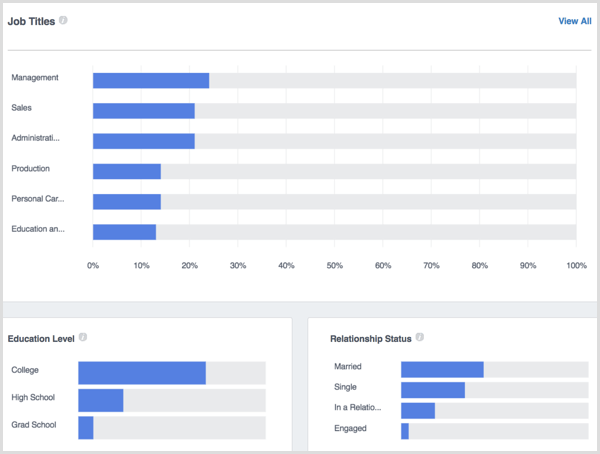
V poročilu Page Likes pogledstrani, ki so najbolj všeč ljudem, ki so obiskali vaše spletno mesto.
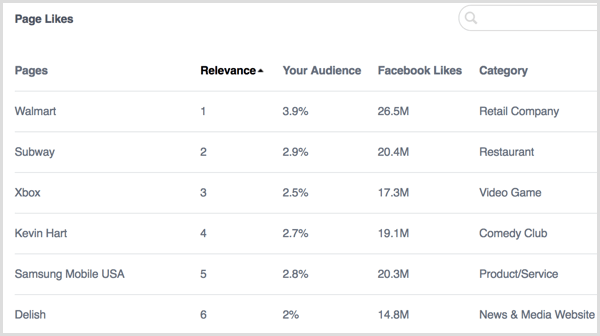
V poročilu o tehnologiji odkrijte različico OS naprave, OS naprave, različico aplikacije in model naprave, ki jih uporablja vsak vaš obiskovalec.
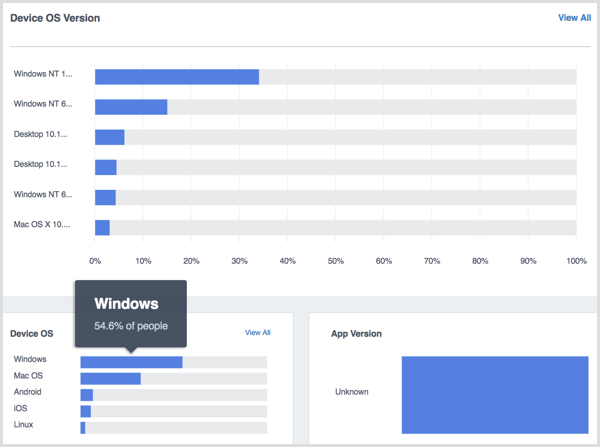
Kliknite poročilo o gospodinjstvu / nakupu do glejte dodatne informacije, kot so dohodek gospodinjstva, poraba na drobno, nakupno vedenje, velikost gospodinjstva, načini porabe, lastništvo stanovanja in življenjski slog obiskovalcev vašega spletnega mesta.
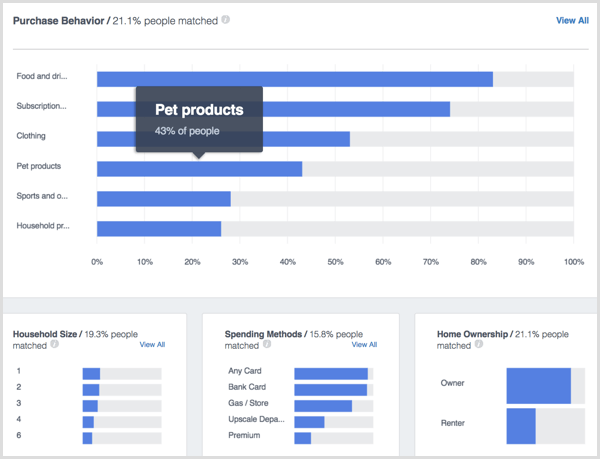
# 14: Preverite svoje nastavitve
Zadnji element v levi stranski vrstici, Nastavitve, omogoča ogled nastavitev za vašo entiteto Facebook Analytics. Tu se lahko odločite vsem uporabnikom analitike omogoči ogled podatkov o nakupih, posodobitev vašega časovnega pasu in prilagoditev vseh drugih nastavitev, povezanih s storitvijo Facebook Analytics za vaše spletno mesto.
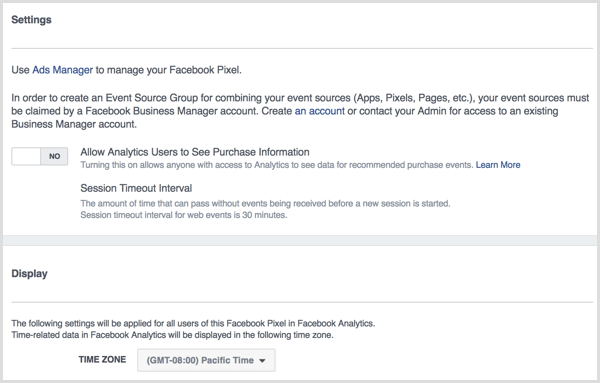
Nastavitve piksla za Facebook najdete v upravitelju oglasov.
Bi radi še več takega? Raziščite Facebook za podjetja!
.
Zaključek
Kot lahko vidite, Facebook Analytics ponuja veliko dragocenih informacij za lastnike podjetij in tržnike. S temi podatki lahko vidite, kaj Facebook zajema o obiskovalcih vašega spletnega mesta.
Kaj misliš? Kaj ste se naučili iz svoje Facebook Analytics? Sporočite nam v komentarjih!



